如果我们将电脑添加到同一局域网下,就可以更加方便地进行资源共享、传输等工作,不过最近有很多小伙伴都不清楚要如何去加入已有的工作组当中,其实操作起来还是很简单的,下面就和小编一起来看看方法吧,有需要的用户可不要错过。
Win10加入工作组的方法
1、右键点击“此电脑”,选择属性进入系统属性界面,点击“计算机名、域和工作组设置”后面的“更改设置”。
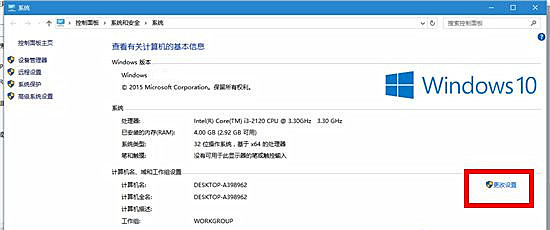
2、在“计算机名”标签下点击“网络ID”按钮。
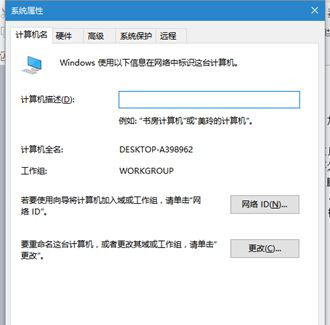
3、选第一项加入工作组,点击“下一步”。
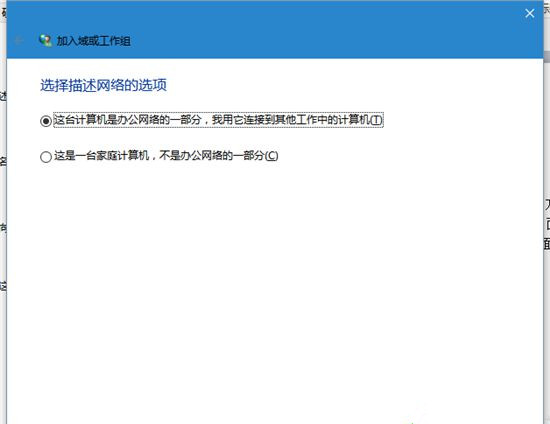
4、第二项根据实际情况选择,一般选择第二项即可,点击“下一步”。
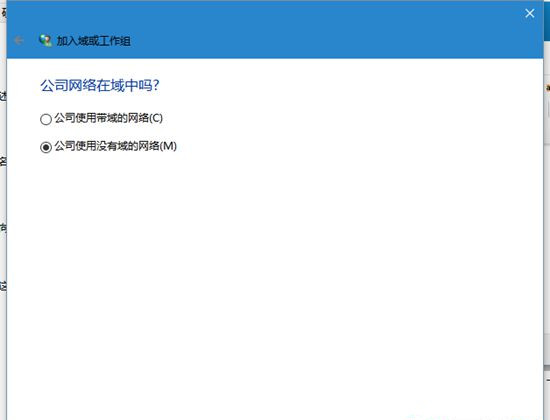
5、在“工作组”中输入工作组的名称。
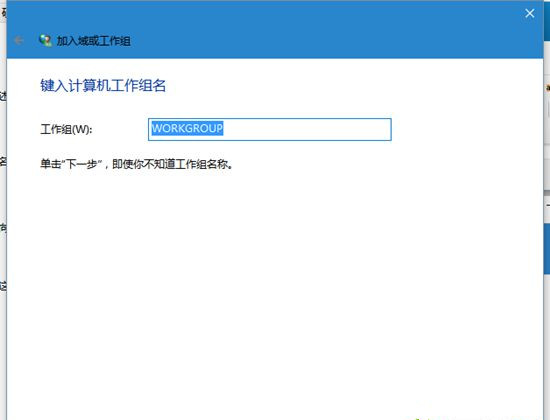
6、重启后设置就会生效了,电脑进入相应的工作组。
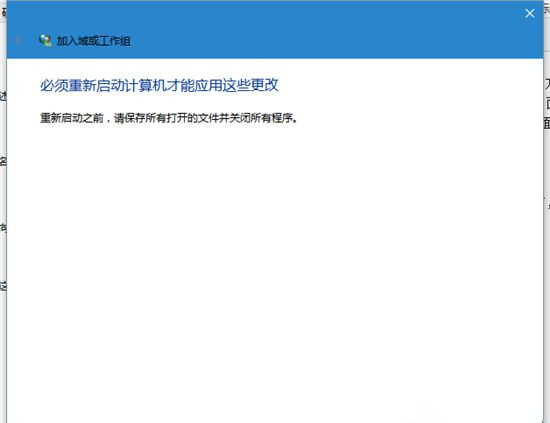
通过上述步骤操作,我们就能让win10系统电脑加入到已有的工作组中了。是不是很简单!


 时间 2021-05-03 17:21:50
时间 2021-05-03 17:21:50 作者 admin
作者 admin 来源
来源 


